Como criar pastas no Gmail | Marcadores
Por André Lourenti Magalhães | Editado por Bruno Salutes | 15 de Julho de 2022 às 07h00
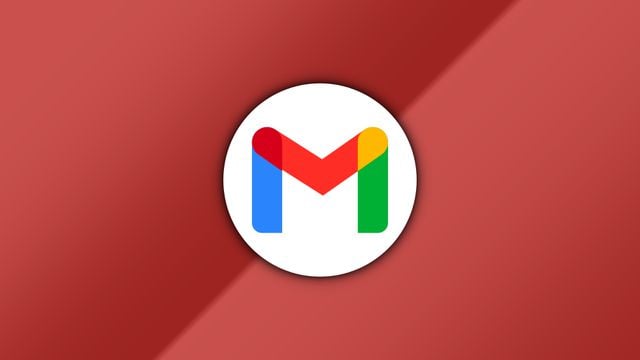
Para organizar a sua caixa de entrada, é interessante sabe como criar pastas no Gmail. A plataforma de e-mails permite criar marcadores para catalogar mensagens por um mesmo tema ou grupo de pessoas, por exemplo.
Por padrão, o Gmail já disponibiliza cinco categorias: Principal, Social, Atualizações, Fóruns e Promoções. Além de exibir essas guias na tela de início, ainda há a possibilidade de organizá-las internamente com marcadores. Algumas sugestões incluem mensagens de um mesmo tema, como cobranças, ou até mesmo a separação de promoções e anúncios para liberar espaço.
É necessário usar a versão para computadores para criar uma pasta no Gmail e gerenciá-la com diferentes cores. Pelo celular, é possível adicionar e alterar marcadores em um ou mais e-mails. Veja como!
Como criar pastas no Gmail no computador
- Acesse o Gmail em seu navegador;
- No menu da lateral esquerda, clique em “Mais” e role a tela até aparecer a opção “Criar novo marcador”;
- Insira o nome da sua pasta e clique em “Criar” para concluir;
- Para alterar a cor da etiqueta e outras opções, clique no ícone de três pontos ao lado do marcador e navegue entre os recursos disponíveis;
- Selecione um ou mais e-mails e pressione o ícone de marcador, sinalizado por uma etiqueta. Escolha o nome da pasta para adicioná-lo.
Dessa forma, quando clicar sobre o nome do marcador, apenas os e-mails catalogados.
Como adicionar e-mails a um marcador pelo celular
- Abra um e-mail ou selecione múltiplas mensagens. Depois, toque no ícone de três pontos, no canto superior direito da tela;
- Em seguida, selecione “Alterar marcadores”;
- Por fim, escolha a opção criada e toque em “Ok”.
Precisa adicionar muitos e-mails a um marcador? Uma dica é automatizar esse processo com as regras do Gmail. Após criar um filtro para localizar mensagens semelhantes, é possível criar um comando automático, como o envio para uma pasta. Você pode conferir o passo a passo e testar com a sua caixa de entrada.